电脑网络被禁用了怎么恢复?电脑不小心禁用了网络的解决方法
网络对于电脑是非常重要的,因为要上网的话就需要用到网络,但是使用的时候,难免会遇到一些问题,比如最近就有不少用户反映说遇到了电脑网络被禁用了的情况,很多人不知道怎么恢复,如果你有遇到一样情况的话,可以跟随笔者一起来学习一下电脑不小心禁用了网络的解决方法吧。
一、电脑网络禁用的常见原因
网络连接可能因为多种原因被禁用,包括:
1、意外点击了禁用网络的选项。
2、系统更新或软件冲突导致设置更改。
3、病毒或恶意软件攻击。
二、恢复网络连接的方法
1、通过设备管理器启用网络适配器①、在Windows桌面上,右键点击“此电脑”图标,选择“管理”。
②、在打开的计算机管理窗口中,选择“设备管理器”。
③、展开“网络适配器”列表,找到被禁用的网络设备。
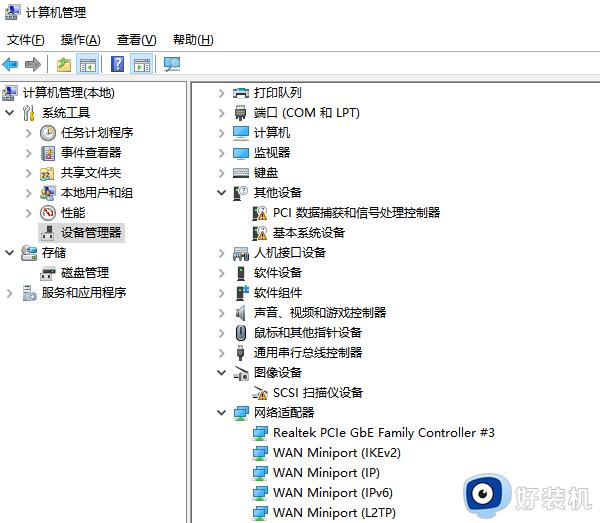
2、通过网络和共享中心启用网络连接
①、右键点击任务栏右下角的网络图标,选择“打开网络和共享中心”。
②、在左侧菜单中选择“更改适配器设置”。
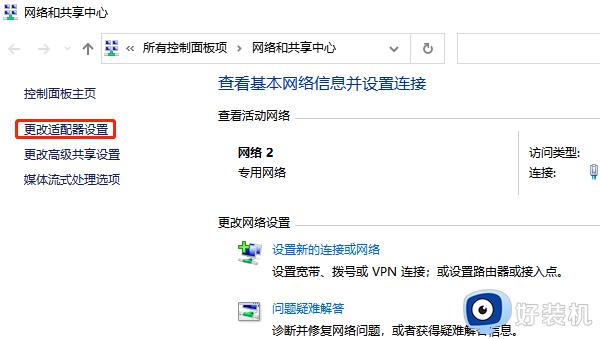
3、使用查找并修复网络问题
①、在搜索栏输入“查找并修复网络问题”,并打开它。
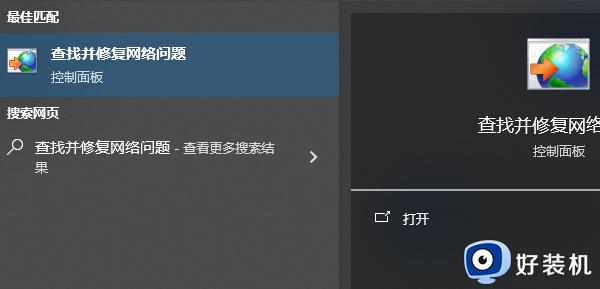
②、按照提示进行操作,让Windows尝试自动诊断并修复网络问题。
4、检查网络服务状态
①、按下Win+R键,输入services.msc,打开服务列表。
②、确保如“DHCP客户端”、“DNS客户端”、“网络连接”等网络相关服务都已启动并设置为自动。
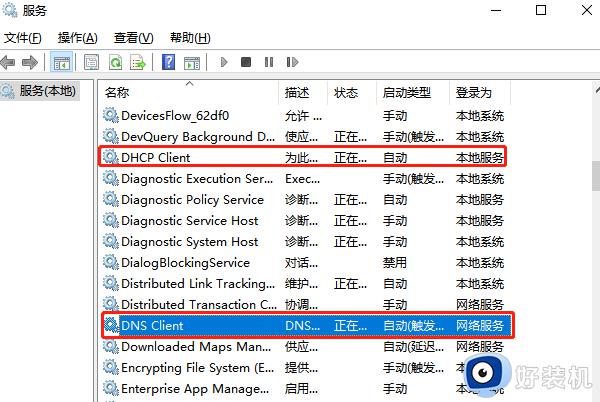
5、更新网卡驱动
通过“驱动人生”自动检测电脑硬件驱动,可以更新网卡驱动,将电脑恢复到网络连接正常的时间点。
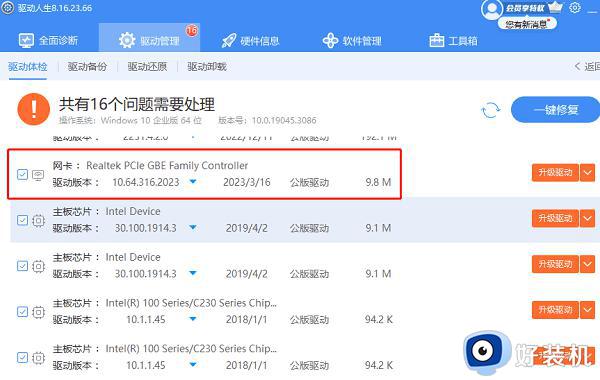
上述给打价机介绍的就是电脑网络被禁用了怎么恢复的详细内容,有一样需求的话可以参考上述方法步骤来进行操作,希望帮助到大家。
电脑网络被禁用了怎么恢复?电脑不小心禁用了网络的解决方法相关教程
- 小米笔记本笔记本电脑wlan已禁用怎么办 小米笔记本无线网络被禁用怎么解除
- windows禁用网络后如何恢复 让windows网络重新恢复的操作方法
- alt键被禁用了怎么恢复 alt键被禁用了的四种解决方法
- 网页禁止访问怎么办 电脑打开网站提示禁止访问如何解决
- 电脑网络适配器不见了怎么恢复 电脑网络适配器突然不见了的解决方法
- 网络图标不见了怎么恢复 电脑右下角没有网络连接图标解决方法
- 控制面板被禁用了怎么恢复 管理员已禁用显示控制面板的启动解决方法
- windows禁止程序联网怎么设置 windows禁止应用联网设置步骤
- 笔记本显示网络电缆被拔出怎么处理 笔记本本地连接网络电缆被拔出怎么解决
- 任务管理器被禁用怎么解除 电脑任务管理器禁用了怎么恢复
- 电脑无法播放mp4视频怎么办 电脑播放不了mp4格式视频如何解决
- 电脑文件如何彻底删除干净 电脑怎样彻底删除文件
- 电脑文件如何传到手机上面 怎么将电脑上的文件传到手机
- 电脑嗡嗡响声音很大怎么办 音箱电流声怎么消除嗡嗡声
- 电脑我的世界怎么下载?我的世界电脑版下载教程
- 电脑无法打开网页但是网络能用怎么回事 电脑有网但是打不开网页如何解决
电脑常见问题推荐
- 1 b660支持多少内存频率 b660主板支持内存频率多少
- 2 alt+tab不能直接切换怎么办 Alt+Tab不能正常切换窗口如何解决
- 3 vep格式用什么播放器 vep格式视频文件用什么软件打开
- 4 cad2022安装激活教程 cad2022如何安装并激活
- 5 电脑蓝屏无法正常启动怎么恢复?电脑蓝屏不能正常启动如何解决
- 6 nvidia geforce exerience出错怎么办 英伟达geforce experience错误代码如何解决
- 7 电脑为什么会自动安装一些垃圾软件 如何防止电脑自动安装流氓软件
- 8 creo3.0安装教程 creo3.0如何安装
- 9 cad左键选择不是矩形怎么办 CAD选择框不是矩形的解决方法
- 10 spooler服务自动关闭怎么办 Print Spooler服务总是自动停止如何处理
